很多小伙伴看到一些PPT海报中的文字做成了切割效果,非常的炫酷,但是这文字效果不是字体所能驾驭呢,那怎么实现呢,下面小编就来教教大家操作方法。
首先我们在PPT中插入文字,字体建议是黑体这种粗体。

然后我们在里面插入一个细长矩形,然后复制它,将这个细长的矩形放到文字上将其分割。
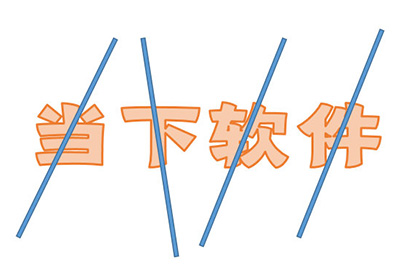
接下来是重点操作了,我们先选中文本,然后再全选上方的这些矩形。在上方绘图工具格式中,选择【合并形状】-【拆分】。
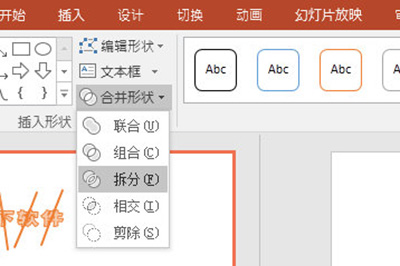
然后文字和矩形就合为一体而且被分成一小块一小块了,我们只需删除多余的部分,保留文本部分,然后将文字调整一下,这样文本分割效果就行了。

以上就是PPT中文本分割效果的制作方法了,注意这个方法只适用于PPT2013以上版本哦,小伙伴们赶快去亲自尝试下吧。
相关阅读
热门教程
最新教程